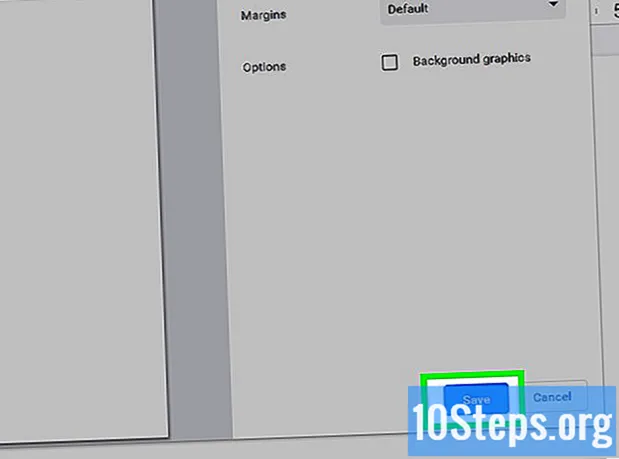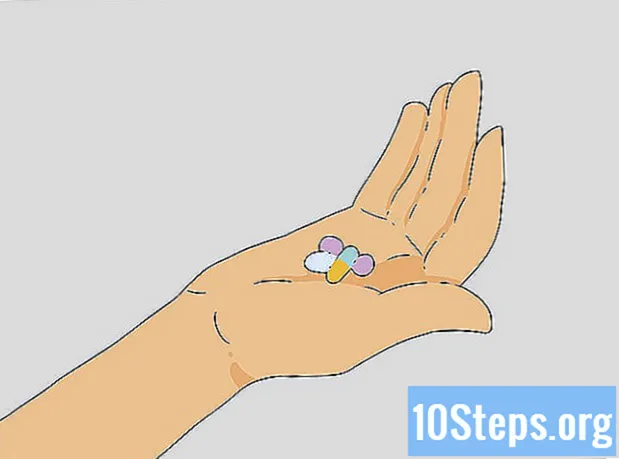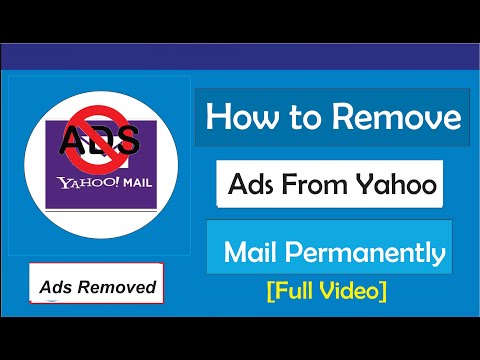
सामग्री
इतर विभागयाहू! मेल ही जगातील सर्वात लोकप्रिय विनामूल्य ईमेल सेवांपैकी एक आहे, परंतु बर्याच काळापासून विस्तृत आणि फ्लॅशिंग बॅनर जाहिरातीमुळे ते ग्रस्त आहे. वेबसाइट्सना विनामूल्य सेवा देण्याची किंमत वसूल करावी लागेल, परंतु याहू! जाहिराती स्वीकार्य वर्तनाची सीमा ढकलतात. आपल्याला असे वाटत असल्यास याहू! जाहिरातींचा विचार केला की मेल थोडेसे पुढे जाते, आपण बर्याच ब्राउझरमध्ये त्यांना अक्षम करू शकता.
पायर्या
4 पैकी 1 पद्धत: क्रोम
अॅडबॉक विस्तार डाउनलोड करा. हा विस्तार वेबसाइटवरील जाहिराती अवरोधित करण्यासाठी डिझाइन केलेला आहे आणि आपल्या याहू वर दिसणार्या सर्व बॅनर जाहिराती अवरोधित करेल. मेल इनबॉक्स.
- Chrome मेनू बटणावर क्लिक करा (☰)
- "अधिक साधने" → "विस्तार" निवडा.
- पृष्ठाच्या तळाशी असलेल्या "अधिक विस्तार मिळवा" दुव्यावर क्लिक करा.
- "अॅडबॉक" शोधा.
- अॅडबॉक विस्ताराशेजारील "+ फ्री" बटणावर क्लिक करा आणि नंतर जोडा क्लिक करा
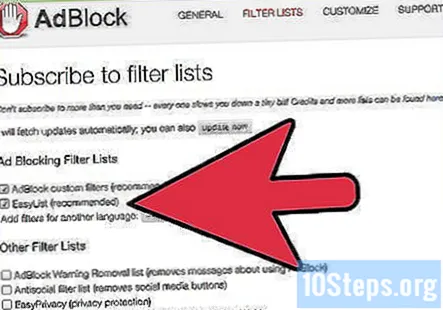
याहूला ब्लॉक करण्यासाठी अॅडबॉक कॉन्फिगर करा! मेल जाहिराती. ते स्थापित झाल्यावर अॅडबॉक योग्य प्रकारे कॉन्फिगर केले गेले पाहिजे, परंतु दुहेरी-तपासणीने त्यास दुखापत होत नाही.- Chrome मेनू बटणाच्या पुढील अॅडबॉक बटणावर क्लिक करा.
- "पर्याय" निवडा. एक नवीन टॅब उघडेल.
- "फिल्टर याद्या" पर्यायावर क्लिक करा आणि "इझीलिस्ट" तपासले असल्याचे सुनिश्चित करा.
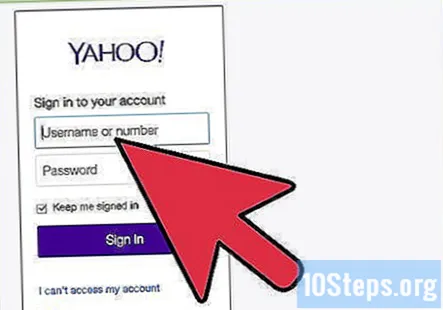
पुन्हा उघडा याहू! मेल. अॅडबॉक स्थापित करताना आपण आपला इनबॉक्स उघडा सोडल्यास, आपल्याला अॅडबॉक प्रभावी होण्यासाठी ब्राउझर बंद करणे आणि पुन्हा उघडणे आवश्यक आहे.
4 पैकी 2 पद्धत: फायरफॉक्स

अॅडब्लॉक प्लस विस्तार डाउनलोड करा. हे एक विस्तार आहे जे जाहिरातींना अवरोधित करते आणि योग्य कॉन्फिगरेशनमुळे आपल्या याहू वर दिसणार्या सर्व बॅनर जाहिराती अवरोधित केल्या जातील! इनबॉक्स.- फायरफॉक्स मेनू बटणावर क्लिक करा (☰).
- "अॅड-ऑन्स" निवडा.
- "अॅडब्लॉक प्लस" शोधा.
- अॅडब्लॉक प्लसच्या पुढील स्थापित बटणावर क्लिक करा.
अॅडब्लॉक प्लस कॉन्फिगर करा. याहू वरील जाहिरातींपासून मुक्त होण्यासाठी फक्त अॅडब्लॉक प्लस स्थापित करणे पुरेसे आहे. मेल, परंतु त्या सर्व जाहिराती योग्यरित्या अवरोधित करत आहेत हे सुनिश्चित करण्यासाठी आपणास काही सेटिंग्ज डबल-चेक करायच्या आहेत.
- फायरफॉक्स मेनूच्या पुढील "एबीपी" बटणावर क्लिक करा.
- "फिल्टर प्राधान्ये" निवडा.
- "इझीलिस्ट" तपासली असल्याचे सुनिश्चित करा.
- "काही अनाहुत जाहिरातींना अनुमती द्या" अनचेक करा.
पुन्हा उघडा याहू! मेल. अॅडब्लॉक प्लस स्थापित करताना आपण आपला इनबॉक्स उघडा सोडल्यास, अॅडब्लॉक प्लस प्रभावी होण्यासाठी आपल्याला ब्राउझर बंद करणे आणि पुन्हा उघडणे आवश्यक आहे.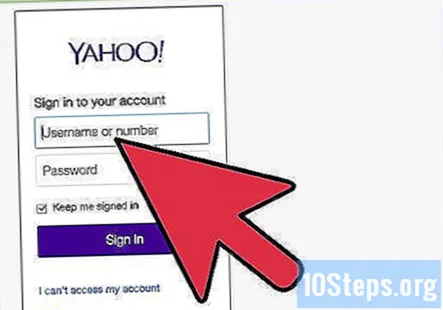
भिन्न विस्तार वापरून पहा. "याहू मेल हाइड Panड पॅनेल" हा आणखी एक लोकप्रिय विस्तार आहे जो आपल्या याहू वरील जाहिराती अवरोधित करतो! मेल पृष्ठ. अॅडबॉक वापरणे आणि यातील फरक हा आहे की "याहू मेल हाइड Panड पॅनेल" जाहिरातीने मागे सोडलेल्या रिक्त जागेवर पुन्हा हक्क सांगेल. आपण चरण 1 प्रमाणेच एक पद्धत वापरुन "याहू मेल हाइड Adड पॅनेल" स्थापित करू शकता.
- हा विस्तार फक्त फायरफॉक्ससाठी उपलब्ध आहे.
4 पैकी 3 पद्धत: इंटरनेट एक्सप्लोरर
अॅडब्लॉक प्लस वेबसाइटला भेट द्या. इंटरनेट एक्सप्लोरर विस्तार व्यवस्थापकाद्वारे अॅडब्लॉक प्लस ऑफर करत नाही, म्हणून आपल्याला ते थेट अॅडब्लॉक प्लस वेबसाइटवरून स्थापित करण्याची आवश्यकता असेल ().
"इंटरनेट एक्सप्लोररसाठी स्थापित करा" बटणावर क्लिक करा.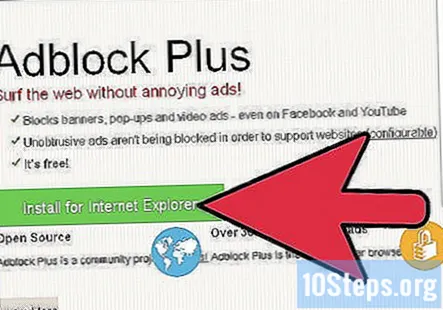
क्लिक करा.चालवा पृष्ठाच्या तळाशी दिसणारे बटण. हे सेटअप प्रक्रिया सुरू करेल. इंटरनेट एक्सप्लोरर सेटअप दरम्यान बंद होईल.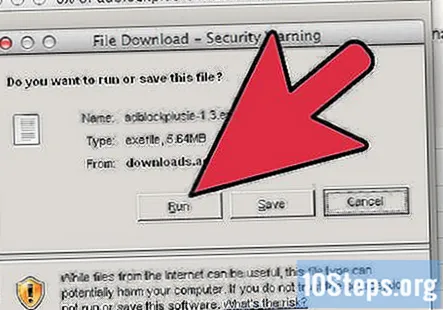
- विस्तार स्थापित करण्यासाठी सूचनांचे अनुसरण करा.
इंटरनेट एक्सप्लोरर रीस्टार्ट करा. एकदा स्थापना पूर्ण झाल्यावर आपण पुन्हा इंटरनेट एक्सप्लोरर सुरू करू शकता.
क्लिक करा.सक्षम करा अॅडब्लॉक प्लस चालू करण्यासाठी पृष्ठाच्या तळाशी असलेले बटण. आपल्याला कदाचित पुन्हा एकदा इंटरनेट एक्सप्लोरर पुन्हा सुरू करावा लागेल.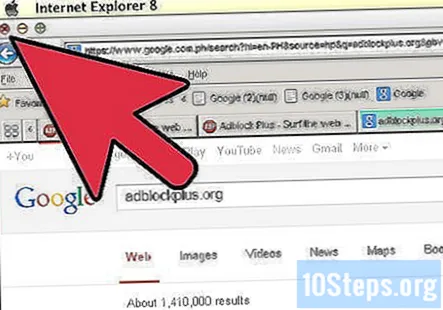
पुन्हा उघडा याहू! मेल. आता अॅडब्लॉक प्लस चालू आहे आणि आपण याहूला परत येऊ शकता! मेल. सर्व जाहिराती आता लपविल्या पाहिजेत.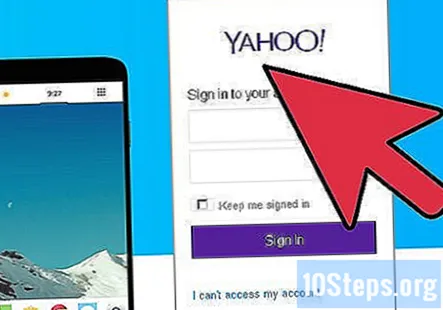
4 पैकी 4 पद्धत: सफारी
सफारी विस्तार पृष्ठ उघडा. हे आपल्याला अॅडबॉक डाउनलोड करण्याची अनुमती देईल, एक विस्तार जो आपण वेब सर्फ करता तेव्हा त्या सर्व जाहिराती लपवेल.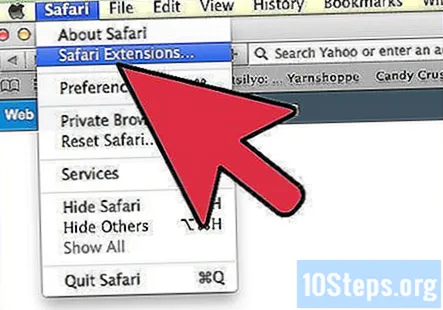
- क्लिक करा सफारी मेनू आणि "सफारी विस्तार" निवडा.
अॅडबॉक शोधा आणि डाउनलोड करा. आपण सहसा सफारी विस्तार पृष्ठाच्या पहिल्या पृष्ठावरील Bडबॉक शोधू शकता. आपण ते न पाहिले तर आपण त्याचा शोध घेऊ शकता. ते डाउनलोड आणि स्थापित करण्यासाठी "आता स्थापित करा" दुव्यावर क्लिक करा.
- काही क्षणानंतर, नवीन टॅब openडबॉक स्थापनेसाठी प्रगती बार दर्शविणारा उघडला पाहिजे.
आपल्या अॅड्रेस बारशेजारील “अॅडबॉक” बटणावर क्लिक करा. मेनूमधून "पर्याय" निवडा.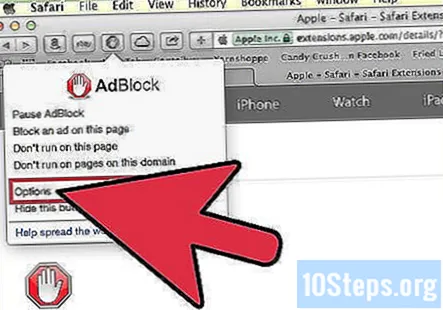
"फिल्टर याद्या" टॅब क्लिक करा. "EasyList" निवडलेले असल्याची खात्री करा. ही यादी याहूला अवरोधित करेल! जाहिराती.
पुन्हा उघडा याहू! मेल. अॅडबॉक स्थापित करताना आपण आपला इनबॉक्स उघडा सोडल्यास, आपल्याला अॅडबॉक प्रभावी होण्यासाठी ब्राउझर बंद करणे आणि पुन्हा उघडणे आवश्यक आहे.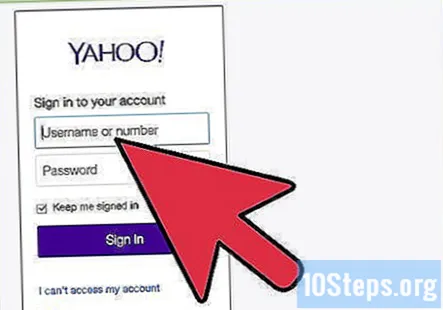
समुदाय प्रश्न आणि उत्तरे
Blockडब्लॉक स्थापित असल्यास याहू ईमेल अवरोधित करेल?
नाही, कारण अॅडब्लॉक केवळ जाहिराती अवरोधित करेल, ईमेल नाही.
मी जाहिरात ब्लॉकर विस्थापित कसे करू?
ट्रॅकपॅडचा वापर करुन चिन्हावर डबल क्लिक करा आणि काही पर्याय दिसून येतील. "Chrome वरून काढा" पर्यायावर क्लिक करा आणि ते विस्थापित केले जाईल.